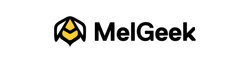일반 키보드에 비해 비즈니스용 기계식 키보드는 더욱 촉감적이고 반응성이 뛰어난 타이핑 경험을 제공합니다. 타이핑하는 사람은 각 키 입력 시 고유한 피드백과 클릭감을 통해 타이핑 속도와 오류 감지 능력을 향상시킬 수 있습니다. 이를 통해 생산성 향상을 기대할 수 있습니다. 기계식 키보드는 특히 빠르게 타이핑할 때 기분 좋은 소리를 제공할 수 있습니다.
비즈니스 환경에서 기계식 키보드의 이점
인체공학적 디자인의 기계식 키보드는 타이핑 생산성을 높이고 부상 위험을 줄이며 타이핑 편의성을 향상하는 데 도움이 될 수 있습니다. 반응 속도 측면에서 비즈니스용 기계식 키보드는 멤브레인 키보드보다 빠르고 정확합니다. 프로그래밍 가능한 키와 RGB/LED 조명은 기계식 키보드의 기본 사양입니다. 입력이 즉시 감지되면 더욱 정확하게 타이핑하고 더 나은 타이핑 경험을 즐길 수 있습니다. 많은 경우, 이러한 향상된 인식력과 정확성은 더 빠른 타이핑으로 이어질 수 있습니다.
일반 키보드에는 고무 멤브레인이 사용되지만, 기계식 키보드의 각 키 아래에 있는 스위치는 다소 부드러워 보일 수 있습니다. 어떤 사람들은 기계식 키보드의 타이핑이 더 쾌적하고, 수명, 촉각적 피드백, 그리고 반응성을 모두 향상시킬 수 있다고 주장합니다. 멤브레인 키보드와 비교했을 때, 기계식 키보드는 반응성이 더 뛰어나고 조작감이 뛰어납니다. 러버 돔 멤브레인 키보드는 500만 번의 키 입력으로 수명이 제한되는 반면, 기계식 키보드는 5천만 번에서 1억 번까지 견딜 수 있습니다. 촉각적 피드백과 반응성 덕분에 기계식 키보드는 타이핑을 더욱 정확하고 즐겁게 만들어 줄 수 있습니다. 높은 키 덕분에 터치 타이핑이 더 쉬워져 타이핑 방식보다는 타이핑 내용에 집중할 수 있습니다.
멤브레인 키보드와의 비교
멤브레인 키보드에 비해 비즈니스용 기계식 키보드는 더욱 견고하고 수명이 깁니다. 멤브레인 키보드의 수명은 약 500만 회이지만, 기계식 키보드는 3천만 회에서 7천만 회까지 견딜 수 있는 것으로 테스트되었습니다. 기계식 키보드는 적절한 관리만 하면 10년에서 15년까지 사용할 수 있습니다. 고무 멤브레인 키보드는 몇 달에서 1년 반 정도밖에 사용할 수 없습니다. 기계식 키보드는 정상적으로 사용하거나 거의 사용하지 않을 경우 최대 20년까지 사용할 수 있습니다. 일반적으로 멤브레인 키보드는 규칙적으로 또는 가볍게 사용할 경우 5년 정도 사용할 수 있습니다.
기계식 키보드와 멤브레인 키보드 중 어떤 것을 선택할지는 개인의 취향, 재정적 제약, 그리고 용도에 따라 달라집니다.
기계식 키보드가 타이핑에 좋은 이유
비즈니스용 기계식 키보드는 반응성과 촉감이 뛰어난 타이핑 경험을 제공하기 때문에 타이핑에 탁월한 것으로 여겨집니다. 기계식 키보드는 고무 멤브레인 대신 각 키 아래에 스위치를 사용하기 때문에 키를 누를 때 더 단단한 느낌을 받고 정확도도 향상됩니다. 견고함 외에도 기계식 키보드는 수백만 번의 키 입력에도 견딜 수 있습니다.
Windows에서 키보드 사용자 지정
고급 사용자를 위한 도구 모음(키보드 사용자 지정 포함)인 Microsoft PowerToys를 사용하면 키보드를 다시 매핑하는 것이 가장 간단합니다. Windows 시스템 트레이에서 Power Toys 설정 페이지를 실행하고 GitHub 웹사이트에서 소프트웨어를 설치하세요.
비즈니스 용도에 적합한 기계식 키보드 선택

Cherry MX 갈축 스위치는 청각적 클릭음 대신 촉각적 피드백을 제공하여 타이핑 시 소음을 줄여줍니다. Cherry MX 적축 스위치는 조용하고 직선적인 타이핑이 가능하여 빠른 타이핑에 적합합니다.
레이아웃: 키보드 배열을 고려하세요. 호환성과 사용 편의성을 위해 대부분의 비즈니스 고객은 일반적인 레이아웃(풀사이즈 또는 텐키리스)을 선택합니다. 하지만 공간 절약을 위해 60% 또는 75% 키보드와 같은 작은 레이아웃을 선호하는 사람도 있습니다.
제작 품질: 오래 사용하려면 견고한 구조의 키보드를 선택하세요. 고품질 플라스틱 키보드나 금속 프레임 키보드는 저렴한 모델보다 더 오래 사용할 수 있습니다.
연결성: 유선 또는 무선 키보드를 선택하세요. 무선 키보드는 위치 선택의 자유도가 높지만 에너지 관리가 필요한 반면, 유선 키보드는 일반적으로 더 안정적이고 지연 시간이 짧습니다.
추가 기능: 멀티미디어 컨트롤, 프로그래밍 가능한 매크로, 설정 가능한 키, 백라이트 등 필요한 추가 기능을 고려하세요. 이러한 기능은 전문적인 환경에서 편안함과 생산성을 향상시킬 수 있습니다.
사무실을 선택할 때 melgeek.com에서 Mojo 68과 Mojo 84 키보드를 테스트해 볼 수 있습니다. 이상적인 사무실 환경은 다음과 같습니다.
직장 환경에 미치는 영향
블루 스위치와 레드 스위치의 차이점에 대한 자세한 내용은 다음과 같습니다.
촉각 피드백: 빨간색 스위치는 선형 스위치이기 때문에 촉각 피드백이 부족합니다. 파란색 스위치는 특유의 클릭음이 나고 촉각적으로 쿵쿵거리는 소리가 납니다.
소리 피드백: 빨간색 스위치는 소리가 나지 않습니다. 파란색 스위치는 키를 누르면 특유의 "딸깍" 소리가 납니다.
속도: 속도가 걱정된다면 선형(빨간색) 스위치를 사용하세요.
느낌: 선형 및 소프트 스위치는 빨간색입니다. 파란색 스위치는 촉각적인 클릭음을 제공합니다. 직원들은 잘 설계된 작업 공간에서 심리적 효과를 경험할 수 있습니다.
인체공학
고품질 키보드와 기타 인체공학적 디자인 기능은 긴장과 신체적 고통을 완화하는 데 도움이 될 수 있습니다.
인체공학적 가구는 바른 자세를 유지하고 근골격계 질환 위험을 낮출 수 있습니다. 요추 지지대, 조절식 작업대, 그리고 잘 설계된 트레이 등이 그 예입니다.
자세 인체공학은 자세를 개선하고 신체의 신체적 부담을 줄여 스트레스와 불안을 낮출 수 있습니다.
감정
잘 설계된 레이아웃, 편안한 가구, 충분한 조명은 기분, 주의력, 공동체 의식을 향상시킬 수 있습니다.
생산성 연구에 따르면, 잘 설계된 사무실에서 일하는 근로자는 업무 효율성이 더 높은 것으로 나타났습니다.
기계식 키보드와 건강
기계식 인체공학 키보드를 사용하면 사용자가 손목 지지대와 기울기를 조절할 수 있습니다. 인체공학적 설계를 갖춘 최고의 비즈니스 기계식 키보드는 매끄러운 표면 덕분에 손목을 편안하게 유지할 수 있습니다. 낮은 키 높이를 사용하면 손, 손목, 손가락에 무리가 가지 않고 타이핑이 더욱 수월해집니다.
키보드 높이를 적절하게 조절하면 몸을 구부리거나 힘을 주어 타이핑할 필요가 없습니다. 앞으로 자주 기대면 허리나 목 통증을 포함한 만성적인 건강 문제가 발생할 수 있습니다.
장시간 가만히 앉아 있는 근로자의 경우, 피로 방지 매트는 장기적인 건강과 생산성 향상에 도움이 될 수 있습니다. 책상 아래 발받침을 두면 업무 시간 내내 편안한 자세를 유지하는 데 도움이 될 수 있습니다.
다음과 같은 추가 장치를 사용하면 인체공학적 타이핑을 개선할 수 있습니다.
윤곽선 또는 분할이 있는 키보드
조절이 가능한 스탠딩 데스크
인체공학적 의자
비즈니스 전문가를 위한 고급 기능

프로그래밍 가능 키보드를 사용하면 사용자가 키를 프로그래밍하여 특정 기능을 수행하거나 일련의 명령을 실행할 수 있습니다. 자주 사용하는 기능, 단축키, 매크로에 빠르게 접근하고 싶은 전문가, 프로그래머, 게이머에게 유용할 수 있습니다.
프로그래밍이 가능한 비즈니스용 기계식 키보드를 구매할 때 다음 사항을 염두에 두십시오.
스위치의 종류
블루 스위치는 촉각적 또는 "클릭" 스위치라고도 하며, 글쓰기나 프로그래밍과 같이 타이핑을 많이 하는 작업에 이상적인 스위치로 여겨지는 경우가 많습니다.
키보드 매크로
매크로 키보드를 사용하면 한 번의 키 입력으로 미리 정의된 명령이나 동작을 실행하도록 키를 프로그래밍할 수 있습니다. 매크로를 사용하면 번거로운 키 조합과 반복적인 키 입력을 줄일 수 있습니다.
백라이팅
많은 기계식 키보드에서 볼 수 있는 프로그래밍 가능한 백라이트로 다양한 색상과 효과를 선택하세요. 이렇게 하면 키보드에 개성과 즐거움을 더할 수 있습니다.
유지 보수 및 관리
업무용 기계식 키보드에 무언가를 쏟은 후 가장 먼저 해야 할 일은 잔여물을 닦아내고 손상을 복구하는 것입니다. 종이 타월이나 일반 목욕 타월을 사용하여 남아 있는 물질을 제거하세요. 젖은 종이 타월이나 보풀이 없는 천으로 기계식 키보드 표면을 닦아내세요. 표면에 달라붙은 끈적끈적한 잔여물이나 먼지를 닦아내는 것이 좋습니다. 이렇게 하면 키에 들어가 나중에 문제를 일으킬 수 있는 먼지의 양을 줄일 수 있습니다. 젤리 콤파운드는 키보드의 작은 틈새에 끼어들어 먼지와 이물질을 빨아들이기 때문에 키보드 청소에 자주 사용됩니다. 각 키캡을 제거한 후, 업무용 기계식 키보드에 접착제를 바르세요. 작은 집게처럼 생긴 키캡 풀러라는 도구를 사용하여 키보드의 모든 키캡을 분리하세요. 풀러를 사용하여 각 키캡을 누른 후 뒤로 당기면 됩니다. 이렇게 하면 모든 키캡이 분리됩니다. 키캡을 모두 제거한 후, 따뜻한 물에 주방 세제를 약간 풀어 키친타월로 키캡을 닦으세요. 각 키를 닦을 때 먼지나 끈적끈적한 잔여물을 조심스럽게 제거하세요. 기계식 키보드를 밖으로 꺼내세요. 먼지와 쓰레기는 키보드를 뒤집어 바닥에 버리세요. 기계식 키보드를 세게 흔들어 대부분의 이물질을 제거하세요. 하지만 내부 부품이 흔들리지 않도록 주의하세요. 파이프 클리너에 소독용 알코올을 묻힌 후, 분해된 키보드를 조심스럽게 닦으세요.
장수를 위한 팁: 마모 방지
사무실에서 기계식 키보드를 사용할 때 발생하는 일반적인 문제와 해결 방법은 다음과 같습니다.
불량 드라이버: 일부 키보드가 제대로 작동하려면 타사 제조업체의 드라이버가 필요합니다. 해당 장치의 드라이버를 확인해 보세요.
소프트웨어 충돌: 키보드가 거꾸로 입력되는 경우 컴퓨터를 다시 시작해 보세요.
하드웨어 고장: Windows 컴퓨터를 다시 시작하면 일시적인 문제가 해결될 수 있습니다.
배터리 문제: 노트북에 분리형 배터리가 있는 경우, 배터리를 꺼내 충전용 와이어를 통해 컴퓨터에 연결해 보세요.
키캡이 빠졌습니다. 키보드에서 두 번 타이핑하는 경우 스위치나 키캡이 제자리에서 벗어났을 수 있습니다.
오래된 펌웨어: 오래된 펌웨어에는 수정되지 않은 악용 가능한 보안 결함이 포함되어 있을 수 있습니다.
결론
전문가와 취미 사용자들은 긴 수명, 촉각적 피드백, 그리고 맞춤형 기계식 키보드에 대한 수요 증가로 인해 기계식 키보드를 더 많이 선택하고 있습니다. 2023년부터 2032년까지 기계식 키보드 시장은 연평균 성장률(CAGR) 16.2%로 성장할 것으로 예상되며, 2032년에는 56억 달러 규모로 성장할 것으로 예상됩니다.
자주 묻는 질문(FAQ)
사무실에서 사용하기에 가장 좋은 기계식 키보드는 무엇입니까?
일반적으로 기계식 키보드는 소리와 느낌 모두에서 더욱 쾌적한 타이핑 경험을 제공하기 때문에 생산성이 더 높습니다. ASUS ROG Azoth, Keychron Lemokey와 같은 제품을 활용할 수 있습니다. L3, 그리고 melgeek.com의 Mojo 68과 84도 비즈니스 용도로 적합합니다.
다양한 스위치 유형 중에서 어떻게 선택해야 하나요?
다양한 스위치 종류 중에서 선택할 때 다음과 같은 요소를 고려할 수 있습니다. 사운드 브라운 스위치는 블루 스위치의 상징적인 클릭감과 사운드를 결합합니다. 속도 촉각 스위치는 선형 스위치와 유사하지만 아래로 움직이는 중간에 융기가 있는 반면, 선형(빨간색) 스위치는 속도 면에서 더 좋습니다.
게이머들은 일반적으로 빨간색이나 갈색 스위치를 선호하지만, 일부 사람들은 높은 음조의 클릭음 때문에 파란색 스위치를 사용할 때 타이핑이 즐겁다고 생각합니다.
포트 수네트워크 스위치에는 여러 가지 크기가 있으며, 고정 구성 스위치는 일반적으로 5, 8, 10, 16, 24, 28, 48, 52개의 포트를 갖습니다.
기계식 키보드가 실제로 타이핑 속도와 정확도를 향상시킬 수 있을까?
실제로 기계식 키보드를 사용하면 타이핑의 정확도와 속도가 향상될 수 있습니다.
오픈 오피스에 적합한 조용한 기계식 키보드가 있나요?
사무실 환경에서는 기계식 키보드가 훌륭한 선택이 될 수 있습니다. 일반적으로 사무실 환경에서보다 소음이 크지 않습니다. 반면, 기계식 키보드는 누를 때 딸깍거리는 소리가 크게 나기 때문에 멤브레인 키보드보다 소음이 더 큽니다.
기계식 키보드는 얼마나 자주 관리해야 하나요?
최소 일주일에 한 번 키보드를 빠르게 청소해 주세요. 극세사 천으로 간단히 닦아주는 것만으로도 충분하지만, 가능한 한 자주 청소하는 것이 좋습니다.